目录
觉得有用的记得关注点赞加收藏哦 我的Docker专栏还有其他关于Dokcer的技术点哦~
前言:Docker网络模式
当你安装了docker,它会自动创建3个网络模式,
可以使用 docker network ls 命令来查看所有网络
效果图:
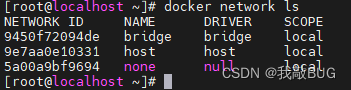
bridge 桥接模式
host 主机模式
none 表示没有网络,我们容器一般都需要联网的,这个模式我们可以忽略它
一.bridge(桥接网络)
当Docker进程启动时,会在主机上创建一个名为docker0的虚拟网桥(路由器),此主机上启动的Docker容器会连接到这个虚拟网桥上。
使用 ifconfig 查看docker0虚拟网桥
虚拟网桥的工作方式和物理交换机类似,这样主机上的所有容器就通过交换机连在了一个二层网络中。从docker0子网中分配一个IP给容器使用,并设置docker0的IP地址为容器的默认网关。
在主机上创建一对虚拟网卡veth pair设备,Docker将veth pair设备的一端放在新创建的容器中,并命名为eth0(容器的网卡),另一端放在主机中,以vethxxx这样类似的名字命名,并将这个网络设备加入到docker0网桥中。注:bridge为默认模式,创建容器的时候不需要使用参数--net去指定, 这种模式会为每个容器分配一个独立的Network Namespace(网络空间)
同一个宿主机上的所有容器会在同一个网段下,相互之间是可以通信的其它模式需要在创建容器时使用--net去指定
1.查看bridge信息
docker inspect bridge
注:inspect是docker 里面用来查看详情的指令
我只截了容器的部分
图中 c1 b1 c2 都是我创建的容器 可以看到每个容器都分配到了一个ip
效果图:
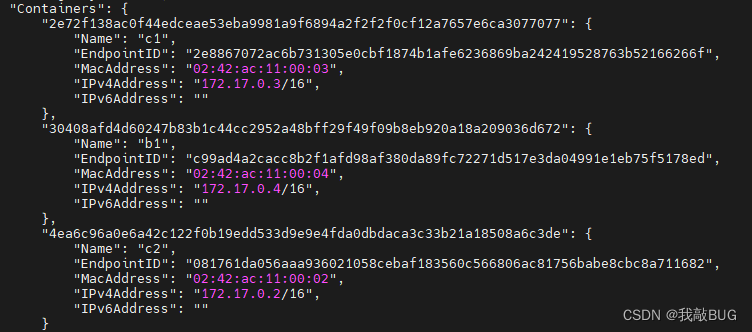
2.创建一个容器查看IP
创建容器的指令
docker run -it --name bug centos
注:run意思是创建运行并进入
-itd:是三个参数,-i:interactive容器具有交互功能,-t:容器将提供伪终端 ,
--name 给容器取名字 , centos 镜像名称
我们在容器里面执行 ip addr 查看容器 ip
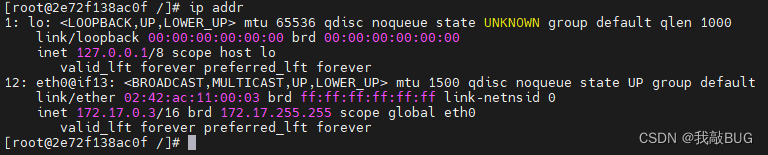
上面是网关的IP ,下面是容器的的IP
docker0就像是一个路由器,容器就像是路由器下的设备,它们在同一个网段内,可以互相ping 
bridge(桥接网络)需要映射端口,外部才能访问到容器
3.外部访问
docker run -it --name bridge03 -p 444:8080 jdk7:v1-p:把宿主机的4444端口映射到容器的8080端口

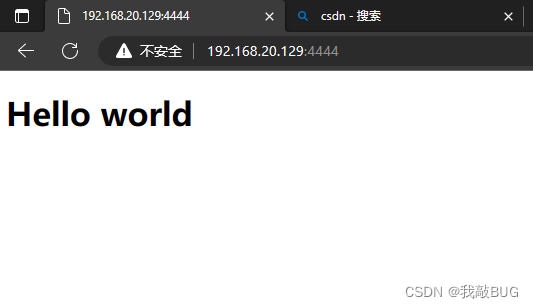
二.Host模式(主机模式)
如果启动容器的时候使用host模式,那么这个容器将不会获得一个独立的Network Namespace,而是和宿主机共用一个Network Namespace。
容器将不会虚拟出自己的网卡,配置自己的IP等,而是使用宿主机的IP和端口。
但是,容器的其他方面,如文件系统、进程列表等还是和宿主机隔离的Host模式是不需要映射端口的,假设容器开了8080端口,那么主机肯定也是8080端口,不需要映射直接就可以访问
1. 使用Host模式创建容器
使用Host模式创建容器
docker run -it --name host01 --net=host centos
注:run意思是创建运行并进入
-itd:是三个参数,-i:interactive容器具有交互功能,-t:容器将提供伪终端 ,
--name 给容器取名字 ,--net=host 指定使用的网络模式 centos 镜像名称
创建之后 使用 ip addr 查看容器ip
和主机的IP是一模一样的
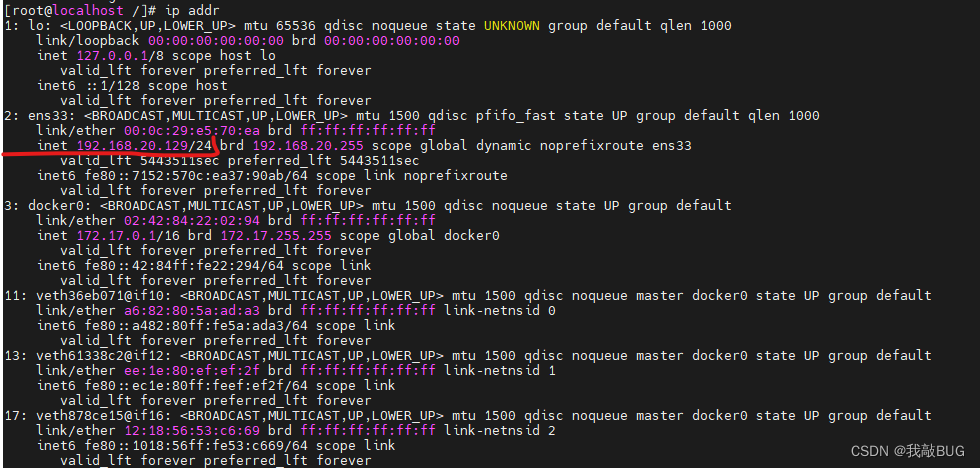
在容器中运行8080端口:
2.用host容器外部访问
重新创建·一个host容器并挂载一个目录,目录里面有运行8080端口的服务
docker run -it -v /root:/aa --net host jdk:v3
容器创建之后自动运行目录里的8080服务

外部访问成功!
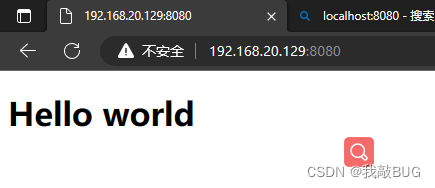
三、创建自定义网络(自定义IP)
使用默认的网桥模式,分配给容器的IP会变,
假设:容器aa原本的IP是177.14.1.2
容器bb原本的IP是177.14.1.3
aa和bb两个容器同时关闭,容器bb先启动了,那么它的IP就变成了177.14.1.2,我们可以是用自定义网络来解决这样的情况,自定义网络可以IP固定
必须先要创建一个网段,在同一个网段下,才能进行访问
1.创建一个自定义网络
docker network create --subnet 网络名称
--subnet :设置网段
docker network create --subnet 172.18.0.0/16 ots
172.18.0.0/16:给自定义网络划分的网段
使用 docker network ls 查看刚刚创建的自定义网络
固定ip启动,
2.容器使用自定义网络
自定义网络可以自定义ip,默认网络是不能指定IP的
docker run -it --name net01 --net ots --ip 172.18.0.3 jdk7:v1.0
--ip:指定ip
3.在创建一个容器互相ping一下
docker run -it --name net02 --net ots --ip 172.18.0.4 jdk7:v1.0
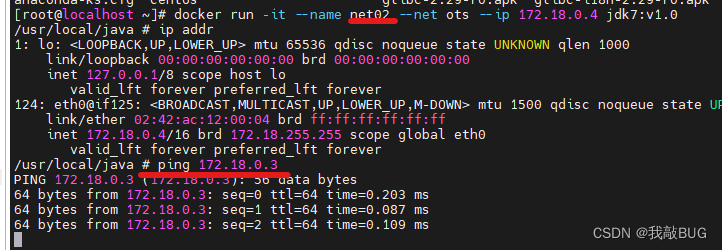
可以ping成功,因为在同一网段下
4.跨网桥测试
创建一个容器,默认的网桥模式,容器的ip是172.17.0.2

在里面ping一下自定义网络容器 IP是 172.18.0.3

是不能ping通的
在同一个网段下,才能进行访问
好啦 文章内容到这里就结束了 你学到了吗
觉得有用的记得关注点赞加收藏哦 我的Docker专栏还有其他关于Dokcer的技术点哦~
我敲BUG的Docker专栏:http://t.csdn.cn/ypXDz













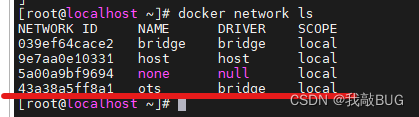
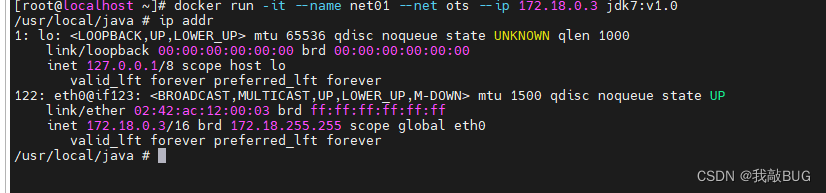















 441
441











 被折叠的 条评论
为什么被折叠?
被折叠的 条评论
为什么被折叠?








